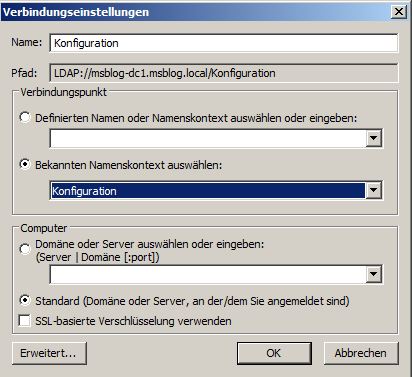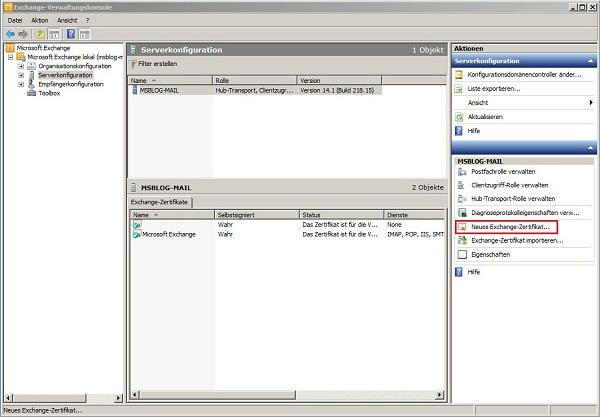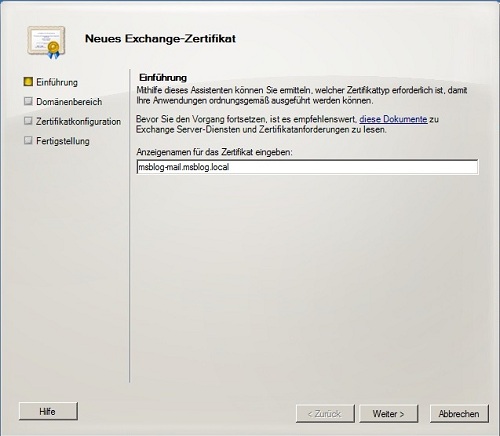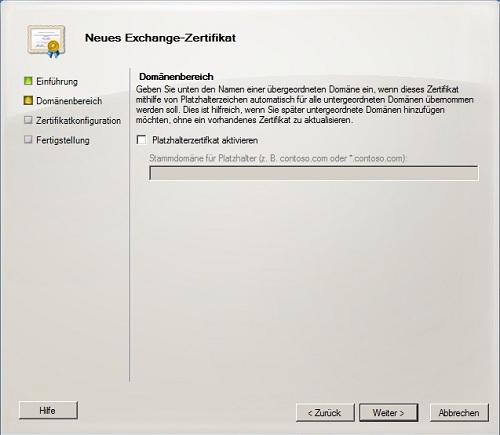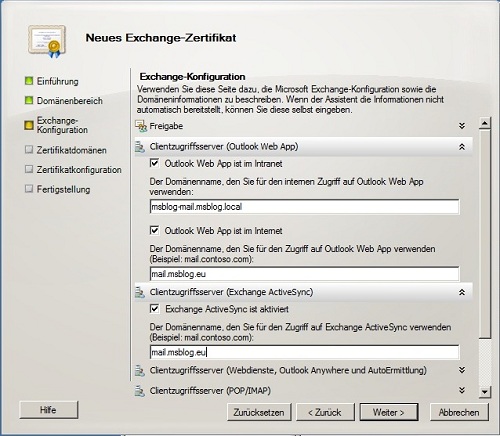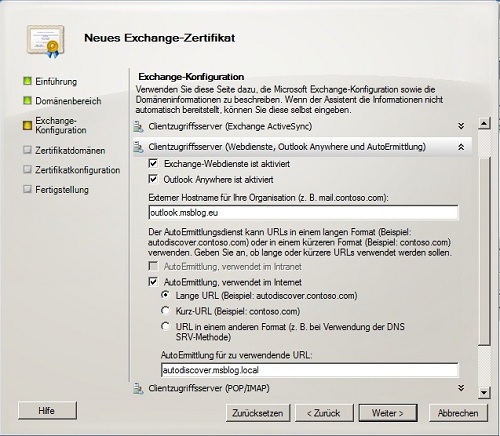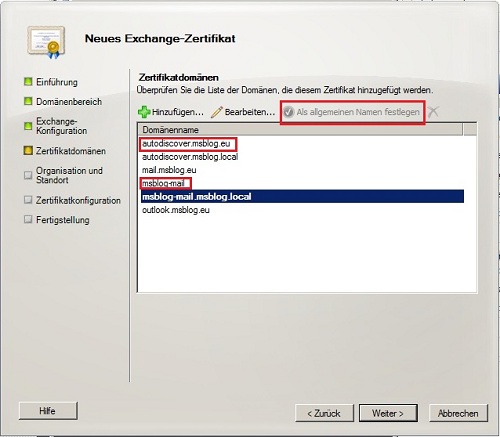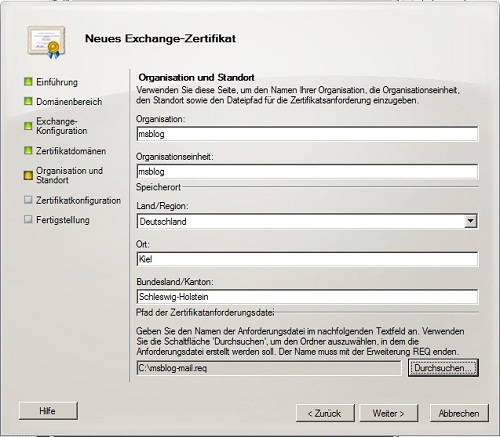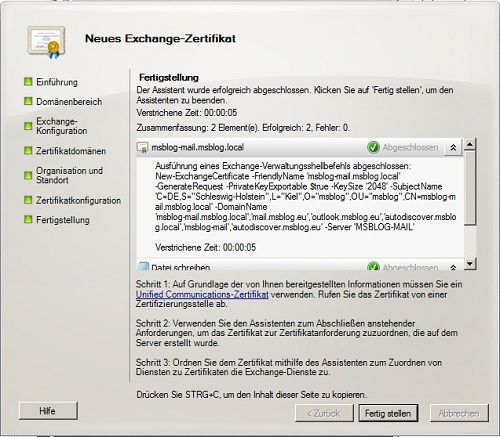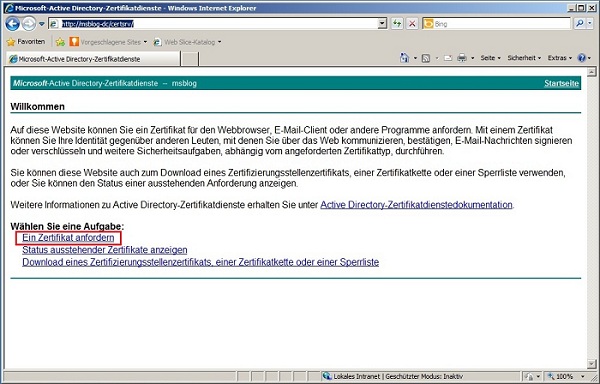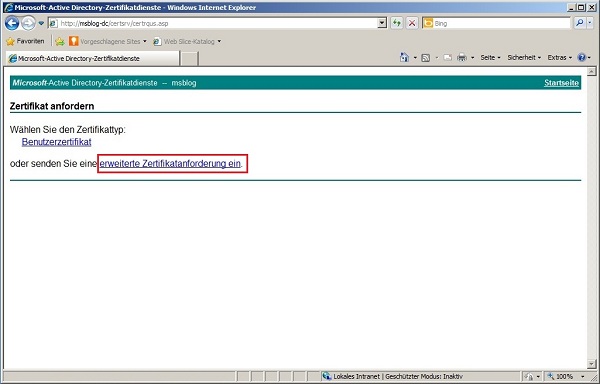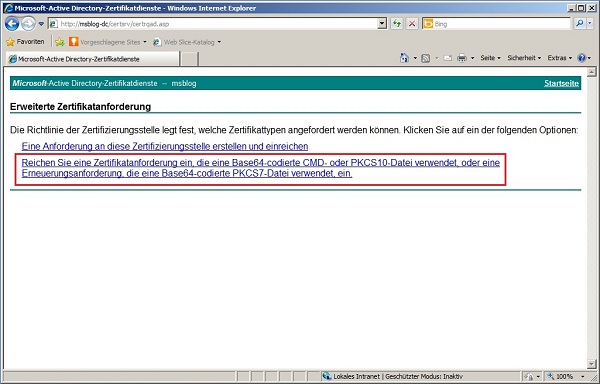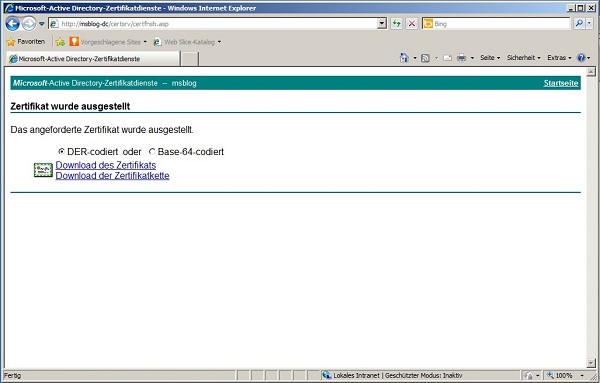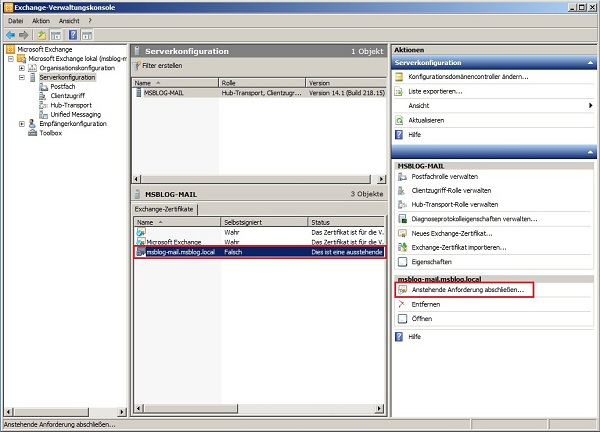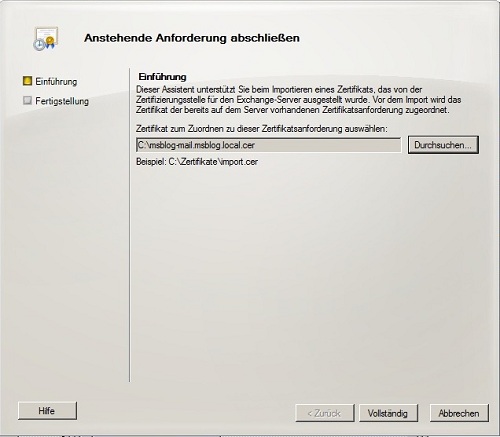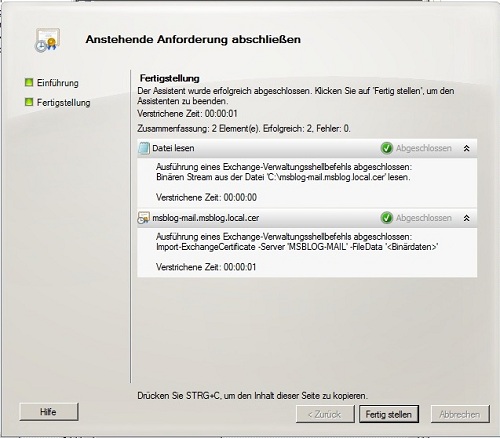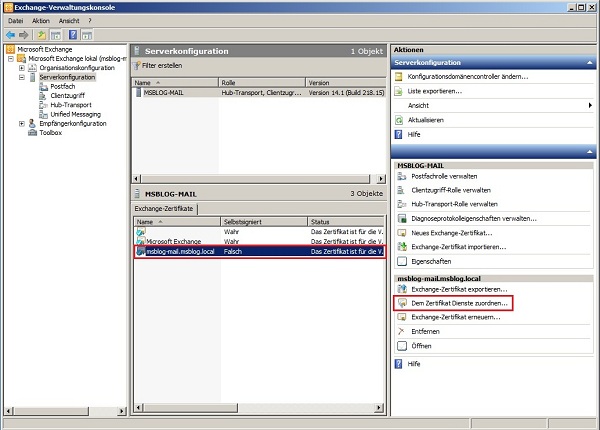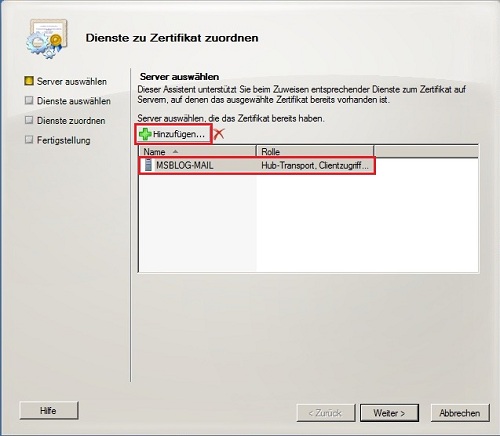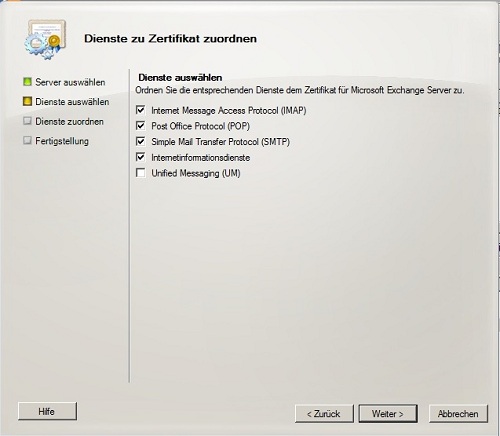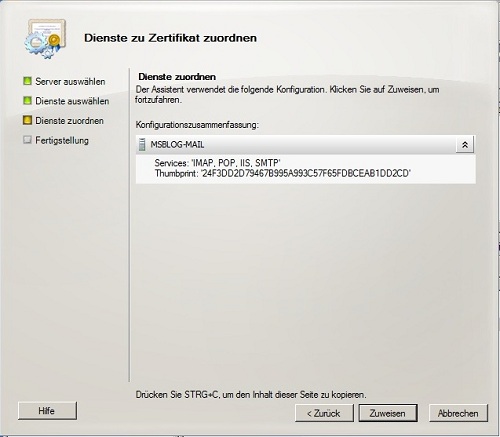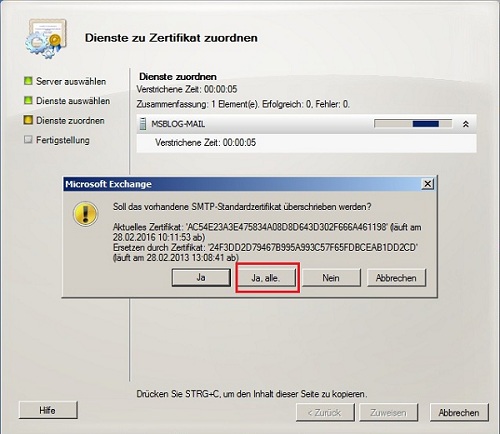Wer mit dem Gedanken spielt, die Exchange 2010 Umgebung mit Hilfe von einer DAG hochverfügbar zu machen, sollte sich auch mit den nötigen Lizenzen beschäftigen. Hierbei ist es nicht nur wichtig, das Augenmerk auf die DAG zu legen, sondern auch auf das CAS Array, wenn Sie keinen Hardware Load Balancer einsetzen wollen.Für eine DAG benötigen Sie folgenden Vorraussetzungen:
- Zwei Windows Server 2008 oder R2 Enterprise Edition
- Zwei Microsoft Exchange Server Std. oder Enterprise
Wenn Sie die CAS Rolle nun mit Windows NLB hochverfügbar machen wollen, dürfen Sie das NLB Feature nicht auf dem selben Server installieren, wo die DAG installiert ist. Hier für müssen Sie zwei zusätzliche Windows Server installieren, wo Sie dann die CAS – und Hubtransport Rolle installieren können.
Für ein CAS NLB Array benötigen Sie folgende Lizenzen:
- Zwei Windows Server 2008 oder R2 Std. Edition
- Zwei Microsoft Exchange Server Std.
Auch ich habe mich damals gefragt, wieso ich nun nochmal zusätzlich zwei Exchange Server Lizenzen kaufen muss? Die Aussage von Microsoft sagt hier eindeutig, dass wenn Sie eine Exchange Rolle auf einem anderem Server installieren, hierfür auch eine seperate Exchange Lizenz vorhalten müssen.
Für diese Konstellation benötigen Sie also abschließen folgende Lizenzen:
- Vier Microsoft Exchange Server
- Zwei Windows Server Enterprise
- Zwei Windows Server Std.
Eine andere Lösung wäre, dass Sie einen Hardware Load Balancer einsetzen. Dann könnten Sie alle Rollen auf einem Server installieren und die CAS Rolle mit dem Hardware Load Balancer absichern.